eple er ikke et selskap som oppfordrer brukere til å overtilpasse noen aspekter av enhetene deres. Til tross for at Siri ikke er en god eksponent for fremgang i Cupertino-selskapet, har det i denne forstand tatt skritt slik at brukerne kan få en opplevelse som er mye mer tilpasset deres smak og behov. Av denne grunn vil vi i dette innlegget fortelle deg om måtene du kan tilpasse opplevelsen som Siri tilbyr deg på HomePod eller HomePod mini.
Som vi sa, er Siri utvilsomt et stort problem for Apple når det gjelder funksjonalitet for brukere, spesielt hvis vi tar i betraktning hva andre alternativer på markedet er i stand til å gjøre og tilby. Til tross for denne involusjonen av Apples virtuelle assistent, når det gjelder å tilpasse opplevelsen, har den to ganske interessante punkter som, for brukere som har en HomePod eller HomePod mini og bruk Apples assistent på en daglig basis, de kan være nøkkelen når det gjelder å forbedre opplevelsen din.

På den ene siden lar Apple Siri gjenkjenner stemmen din , og dette er utvilsomt gode nyheter, spesielt for de brukerne som har en eller flere HomePods i hjemmet, kontoret eller rommet, siden de på denne måten vil gjøre Siri til at de ikke kan lekke personlig informasjon til de som trenger det. På den annen side har de også mulighet til det tilpasse stemmen som Siri snakker til dem med , å kunne velge mellom mann og kvinne. Alt dette vil vi fortelle deg mer detaljert noen linjer nedenfor.
Få Siri til å gjenkjenne stemmen din på HomePod
Det første vi ønsker å fokusere på er hvordan du kan få Siri til å gjenkjenne stemmen din, noe som mht personvern og sikkerhet er viktig for alle brukere som har en eller flere HomePods i økosystemet. Ellers kan hvem som helst bruke de tilsvarende Siri-kommandoene til å endre kalenderhendelser, ringe folk eller til og med sjekke private meldinger, så det er viktig å ha dette i bakhodet når du nyter en god opplevelse med disse enhetene. enheter.
I utgangspunktet var dette ikke mulig , men Apple var i stand til å utvikle denne funksjonaliteten til glede for de aller fleste brukere. I den kan du registrere opptil 6 forskjellige brukere, slik at du på denne måten vil kunne identifisere hver og en av dem når de samhandler med Siri. Nå, hvis en person som ikke er registrert samhandler med HomePod, vil det gjøres automatisk fra hovedbrukeren, ja, uten å ha tilgang til personlige data og uten forespørslene du kan komme med i forhold til personlig smak, for eksempel , be om en spesifikk type musikk eller en spesifikk sang, påvirker anbefalingene som Siri senere gir til hovedbrukeren. For å aktivere den, må du bare følge følgende trinn.
- Gå til iPhone, iPod, iPad eller Mac Innstillinger > Siri og søk .
- Slå på " Våkn opp på «Hei Siri» ".
- Gå til Innstillinger > [navnet ditt] > Søk > slå på ” Del posisjonen min ".
- Sett "Min posisjon" til "Denne enheten."
- Åpne Hjemmeapp .
- Klikk på husikonet, som ligger til venstre øverst.
- Velg "Hjeminnstillinger."
- Trykk på brukerprofilen din under Personer.
- Aktiver ” Kjenn igjen stemmen min ".
- Følg trinnene som er angitt for konfigurasjonen.
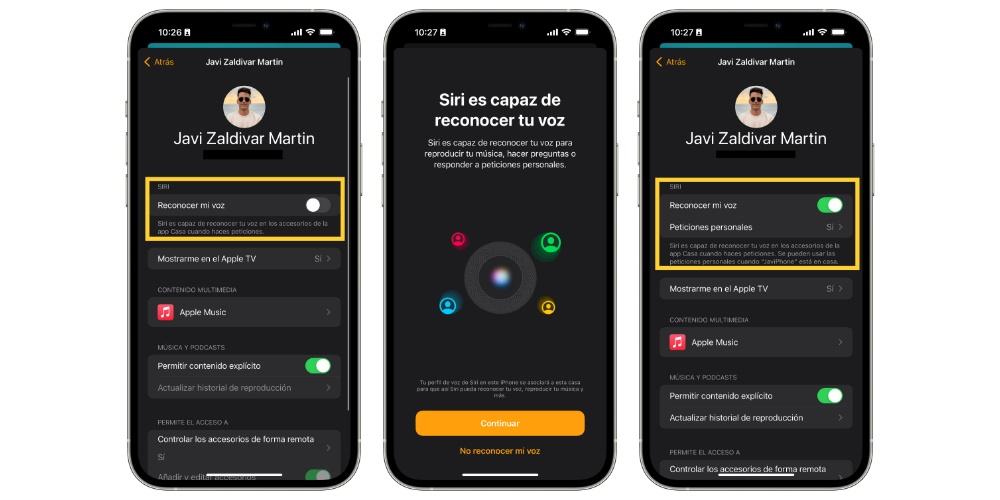
I tillegg er det en annen funksjon du må ta hensyn til når det kommer til å beskytte personvernet ditt med Siri og hvilken som helst av de aktuelle HomePod-modellene, og det er at Apple gir deg muligheten til å motta et varsel på enhetene dine når den svarer på en personlig forespørsel . Og det er at når du har fulgt trinnene beskrevet ovenfor, og i tilfelle du har forskjellige HomePods, vil du kunne velge de der personlige forespørsler kan utføres, samt det vi har fortalt deg, aktivere varsler for å Vær oppmerksom på de personlige forespørslene som er gjort på enheten. For å gjøre dette, må du bare følge trinnene som vi angir nedenfor.
- På iPhone eller iPad åpner du Hjemmeapp .
- Velg HomePod i alt tilbehøret ditt.
- Gå inn i enhetsinnstillingene.
- Klikk på ” Personlige Forespørsler ".
- Velg HomePods der du vil aktivere dem.
- Velg, i tilfelle du vil aktivere dem, ” Aktivitetsvarsler ".
Med disse enkle trinnene vil du ha din HomePod perfekt konfigurert slik at Siri også tar vare på personvernet og sikkerheten din. Dette er handlinger som vi anbefaler å utføre, spesielt hvis HomePods er på steder hvor forskjellige personer har helt gratis tilgang til den. På denne måten kan du hindre dem i å få tilgang til personopplysninger samt å utføre handlinger som senere kan ha en negativ effekt på deg.
Endre stemmen til Siri
Historisk sett, Siris stemme har alltid vært en kvinnestemme , men over tid, på samme måte som Apple har endret tonen, har den også inkludert forskjellige aksenter avhengig av landet du er i, og det gir selvfølgelig også muligheten til å velge mellom kvinnestemme og mannsstemme .
![]()
På denne måten vil hver bruker kunne for å tilpasse opplevelsen de har med HomePod eller HomePod mini ytterligere , slik at det høres ut akkurat slik de vil. I tillegg er trinnene for å kunne endre Siris tonefall veldig enkle, og på bare noen få sekunder vil du ha det konfigurert uten problemer. Vi gir deg trinnene du må utføre nedenfor.
- Åpne på iPhone, iPad eller Mac Hjemmeapp .
- Velg HomePod, i alt tilbehøret.
- Angi enhetsinnstillingene.
- Rull ned og trykk på " Siri Voice ".
- Velg variasjon .
- Velg stemme .

